
Keynote-prezentáció megnyitása iPhone-on
Az iPhone-ján, az iCloud Drive-ban, a csatlakoztatott szervereken, harmadik felek egyéb tárhelyszolgáltatásaiban és az iPhone-hoz csatlakoztatott külső tárolóeszközön mentett Keynote-prezentációkat is megnyithat. A Microsoft PowerPoint-prezentációkat (.pptx vagy .ppt fájlkiterjesztésű fájlokat) megnyithatja és módosíthatja a Keynote-ban, majd mentheti őket Keynote-vagy PowerPoint-prezentációként.
Megjegyzés: Amikor az iCloud Drive-on mentett prezentációt nyit meg, a rendszer automatikusan letölti azt az eszközre.
Meglévő prezentáció megnyitása a Keynote-ban
Nyissa meg a Keynote-ot, és ha már meg van nyitva prezentáció, az összes prezentáció megnyitásához koppintson a Prezentációk elemre vagy a
 gombra a bal felső sarokban.
gombra a bal felső sarokban.Koppintson az egyik bélyegképre a prezentáció megnyitásához.
Ha a megnyitni kívánt prezentáció nem látható, keresse meg, vagy koppintson a képernyő alján a Tallózás vagy az Előzmények elemre. Lásd: Keynote-prezentáció keresése iPhone-on.
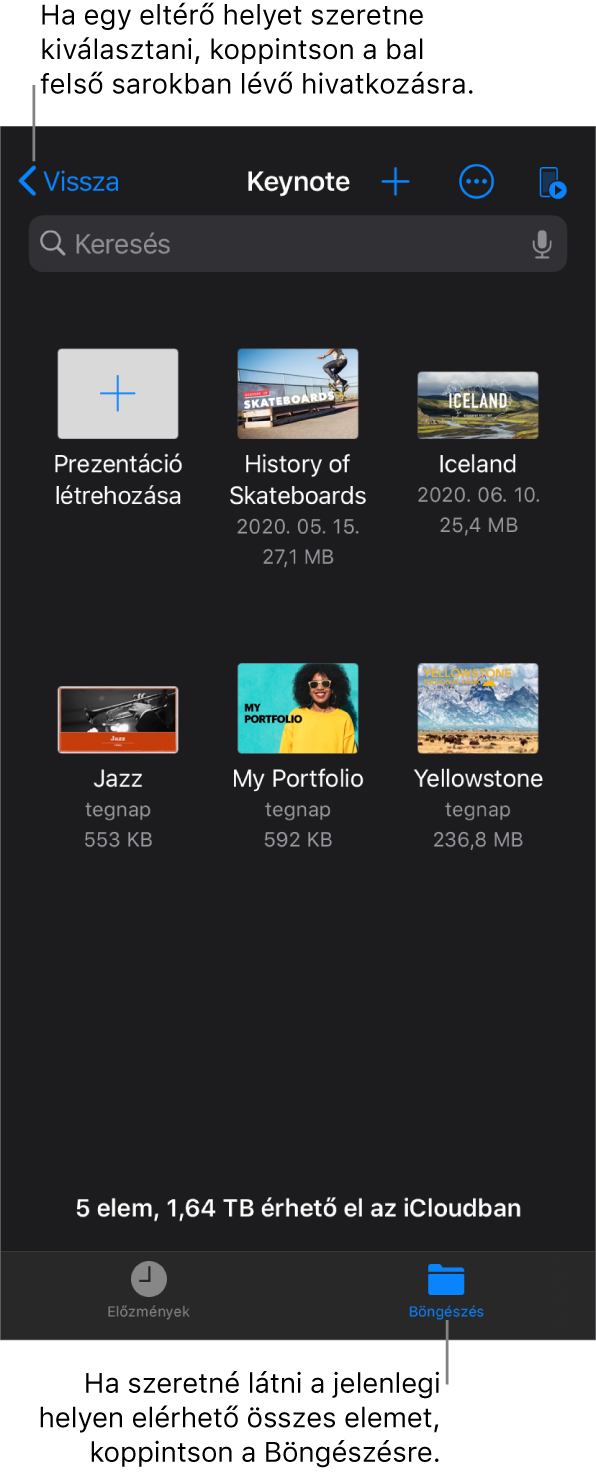
A prezentáció módosításához koppintson a
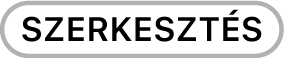 gombra a képernyő tetején.
gombra a képernyő tetején.Alapértelmezett beállításként a másoktól fogadott prezentációk olvasási nézetben nyílnak meg. Interakcióba léphet a prezentációban található szövegekkel és objektumokkal, azonban módosítások elvégzéséhez szerkesztési nézetre kell váltania. Ha a
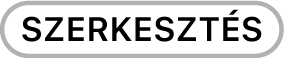 gomb nem látható a képernyő felső részén, a prezentáció már szerkesztési nézetben van. További tudnivalókért lásd Véletlen szerkesztés megakadályozása az iPhone Keynote alkalmazásában.
gomb nem látható a képernyő felső részén, a prezentáció már szerkesztési nézetben van. További tudnivalókért lásd Véletlen szerkesztés megakadályozása az iPhone Keynote alkalmazásában.
Ha a megnyitott Keynote-prezentáció olyan betűtípusokat használ, amelyek nincsenek a számítógépen, akkor a dia tetején rövid időre megjelenik egy hiányzó betűtípusra figyelmeztető értesítés. Ha látni szeretné, melyik betűtípusok hiányoznak, és mely helyettesítő betűtípusokat használja a rendszer, koppintson a Megjelenítés lehetőségre. Ha ezeket a betűtípusokat véglegesen le szeretné cserélni a prezentációban, koppintson a Betűtípussal kapcsolatos figyelmeztetések feloldása lehetőségre, majd a Feloldás lehetőségre.
Megjegyzés: Egyes témák nem kerülnek letöltésre az eszközre, amíg ki nem választja azokat, vagy meg nem nyit egy olyan prezentációt, ami az adott sablont használja. Ha az internetkapcsolata lassú, vagy nem csatlakozik az internethez, előfordulhat, hogy a helyőrző képek és a diák hátterei alacsonyabb felbontásban jelennek meg, amíg nem csatlakozik ismét az internethez, vagy be nem fejeződik a téma letöltése.